Iš naujo sukurta užduočių juosta ir patobulintas meniu „Windows 7“ leidžia greitai pasiekti uždarymo, iš naujo paleisti, užrakinti, atsijungti ir užmigti. „Windows 7“ taip pat leidžia vartotojams keisti numatytąjį „Power“ mygtuko veiksmą meniu „Start“, kad vartotojai galėtų greitai atlikti išjungimo arba užmigdymo veiksmą.
Klaviatūros narkomanai turi teisę greitai pasiekti išjungimo parinktis. Paspaudus „Windows“ klavišą, paspauskite dešinę rodyklę, kad pasirinktumėte numatytąjį maitinimo mygtuko veiksmą. Norėdami peržiūrėti visas parinktis, paspauskite „Windows“ klavišą, paspauskite dešinę rodyklę ir paspauskite klavišą enter.
Jei norite, kad „Windows 7“ įrenginys būtų geriau užmigdytas nei išjungimas, turėtumėte apsvarstyti galimybę sukurti pristabdytąjį klaviatūros klavišą.

Jei nežinote apie sulaikytosios veiksenos funkciją ir nežinote, kaip įgalinti funkciją „Windows 7“, atlikite „Windows 7“ vadovo „Hibernacijos“ funkcijos įgalinimą.
„Windows 7“ sukurkite „hibernacijos“ spartųjį klavišą
Atlikite toliau nurodytus veiksmus, kad galėtumėte užmigdyti „Windows 7“ klaviatūros klavišu:
1 žingsnis: dešiniuoju pelės klavišu spustelėkite „Windows 7“ darbalaukį, pasirinkite Naujas ir tada nuorodą .
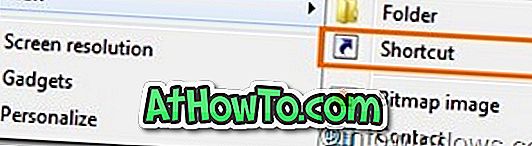
2 veiksmas: dialogo lange įveskite shutdown / h ir spustelėkite Next mygtuką.
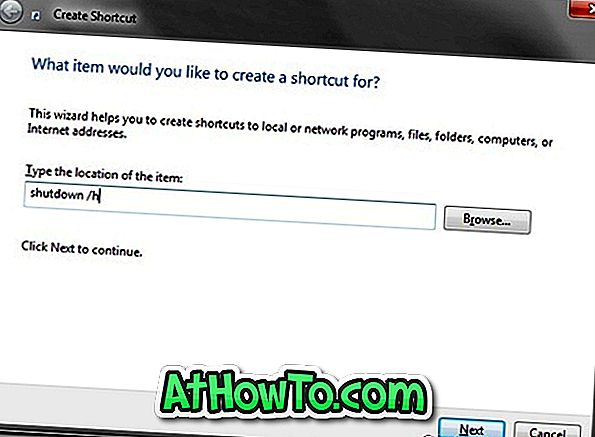
3 veiksmas: įveskite nuorodos pavadinimą (pvz., Užmigdykite karštąjį klavišą) ir spustelėkite mygtuką Baigti, norėdami pamatyti naują nuorodą darbalaukyje.
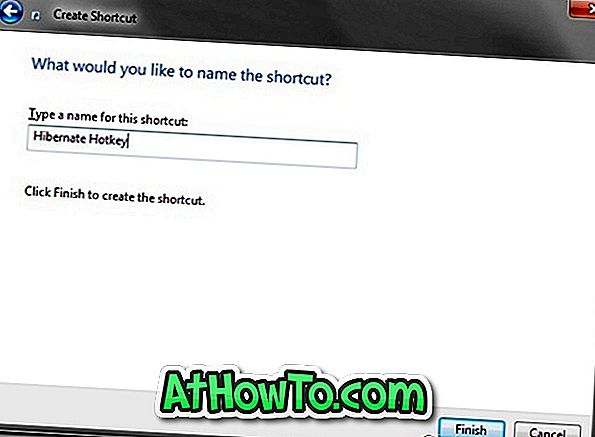
4 žingsnis: dabar galite dukart spustelėti ant naujai sukurtos nuorodos piktogramos darbalaukyje, jei norite užmigdyti savo įrenginį. Tačiau, kadangi mums reikia spartaus klaviatūros, turime sekti kitus du žingsnius.
5 žingsnis: Dešiniuoju pelės klavišu spustelėkite nuorodos piktogramą ir pasirinkite Ypatybės .
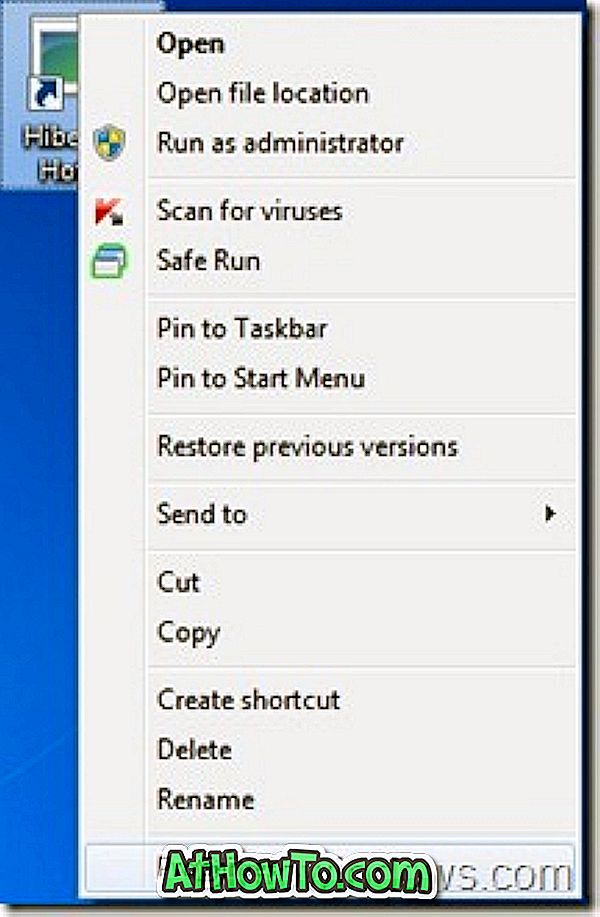
6 veiksmas: skirtuke „ Shortcut “ pasirinkite „ Shortcut key“ lauką, paspauskite klavišų derinį ir spustelėkite „ Apply “ ( taikyti), kad priskirtumėte spartųjį klavišą.
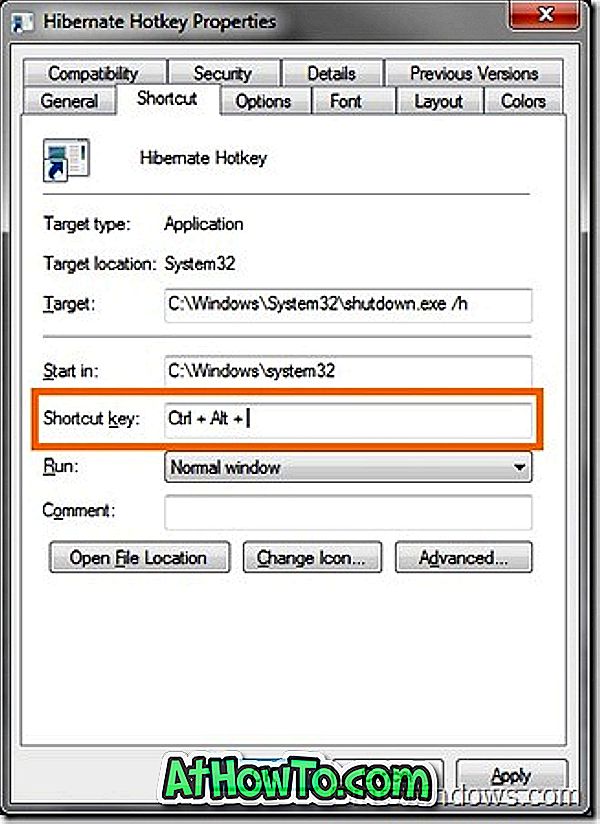
7 žingsnis . Naujas klaviatūros klavišas, skirtas „Windows 7“ įrenginiui išjungti, yra parengtas.
Galiausiai, jei nenorite, kad darbalaukyje būtų rodoma nuorodos piktograma, dešiniuoju pelės klavišu spustelėkite nuorodą ir pasirinkite Ypatybės . Skirtuke Bendra pažymėkite langelį, pavadintą Paslėpta, kad piktograma išnyktų iš darbalaukio.














